SFC�iVer.6.34�j�̎g�p�@�ɂ��ā@�iEBSD�ҁj
03.07.20
TK
�P�D �t�@�C���̍\���C�C���X�g�[��
�P�|�P�D�T�v
�P�|�Q�D�C���X�g�[���̕��@
�P�|�R�D�t�@�C���̍\��
�Q�D�v���O�����̋N��
�R�D�����f�[�^���̓���
�R�|�P�D�t�H�[���̐���
�R�|�Q�D�����f�[�^�̓��͕��@
�S�D�e�n�iEBSD�j�p�^�[���̌v�Z
�@�@�S�|�P�D�t�H�[���̐���
�@�@�S�|�Q�D��{�I�ȋe�r�p�^�[���̌v�Z�@
�T�D���肳�ꂽ�e�n�iEBSD�j�p�^�[���̉��
�@�@�T�|�P�D�t�H�[���̐���
�@�@�T�|�Q�D�e�r�p�^�[���̉�͎菇
�@�@�T�|�R�D�e�r�p�^�[���̌�₪�����ꍇ�ɍl��������
�U�D�J�����p�����[�^�̐ݒ���@
�@�@�U�|�P�D�p�����[�^�̎��
�@�@�U�|�Q�DAcquisition angle, X-shift, Y-shift�̌�����@
�@�@�U�|�U�D�J�����p�����[�^�̕ۑ��C�ǂݍ��ݕ��@
�P�D�t�@�C���̍\���C�C���X�g�[��
�P�|�P�D�T�v
�{�v���O������SFC�U�ƌ���EXE�`���̎��s�t�@�C���Ɨl�X�ȃf�[�^�t�@�C���ɂ��\������Ă���B�܂�CORRECTOR.EXE�Ƃ������s�t�@�C�������邪�C����̓Z�~�C�������Y�^��SEM��p����Ƃ��Ƀp�^�[���̘c�݂����邽�߂̃p�����[�^�����肷����̂ŁC��ʓI�łȂ��̂Ŗ{�}�j���A���ł͂��̎g�������ȗ������B�����̃t�@�C���͂��ׂ�SFC�Ƃ����t�H���_�ɔ[�߁C�n�[�h�f�B�X�N��ɒu���B
�P�|�Q�D�C���X�g�[���̕��@
SFC���e���̃p�\�R���ɃC���X�g�[������̂́C
C:\My
Documents
�Ƃ����t�H���_�i������쐬���邱�Ɓj��SFC�̃t�H���_���R�s�[����i����My Documents�͍ŋ߂�Windows�V�X�e���ɂ���Documents and Settings�̉��ɂ�����̂Ƃ͈قȂ�̂Œ��Ӂj�B�܂��v���O�����ł̓f�t�H�[���g�Ƃ���
C:\My
Documents\SFCdata
�ƌ����t�H���_�Ɍ����f�[�^��T���ɍs���̂ŁC������ł���쐬���Ă������ƁB
SFC6.EXE����ʓI��Windows�V�X�e����ŋN������ɂ́C����SFC�t�H���_�̔z�u�ƂƂ��ɁCVisual Basic 6.0�̊�{���C�u�����[�Ƃ�������Active-X�R���g���[�����p�\�R���ɃC���X�g�[������B����͗Ⴆ�C
�@�@�@http://www.vector.co.jp/soft/win95/util/se063979.html
���_�E�����[�h�^�C���X�g�[���ł���B
�P�|�R�D�t�@�C���̍\��
SFC�̃t�H���_�̒��ɂ͈ȉ��̃t�@�C�����邢�̓t�H���_���[�߂��Ă���B
�ESFC6.EXE
SFC�iVer6.34�j�̃v���O�����̖{�́B������N���b�N����v���O�����͋N������B
�EASF�i�t�H���_�j
���q�U�����q�̃e�[�u���������Ă���B���ɂ͓d�q�U���p�̃e�[�u���iASF-E.csv�j��X���U���p�iASF-X.csv�j�Ƃ��邪�CVer6.0�ȍ~�d�q�U�����q��X���U�����q����v�Z����悤�ɂȂ�������ASF-E.csv�͎��ۂɎg���Ȃ��i�폜���Ă��\��Ȃ��j�B
�ESpaceGr�i�t�H���_�j
���̃t�H���_���ɂ͊e��ԌQ�̑Ώ̑��삪�[�߂��Ă���B001.dat�`230.dat�܂ł�International Tables�̕W���\�L�ɑΉ��������̂������Ă��邪�C231.dat�`250.dat�̓��[�U�[�����l�ȃt�H�[�}�b�g�ō쐬����Εϑ��I�ȋ�ԌQ�iI1�CP21/n�Ȃǁj���{�v���O�����ň������Ƃ��ł���B
�ECamera_Parameters_New
���o��ƃv���[�u�Ƃ̑��Έʒu�Ȃǂ������p�����[�^�i�J�����p�����[�^�j���i�[����Ă���BCSV�̃e�L�X�g�`���B
�ECorrector_Standard
�Z�~�C�������Y�^SEM�ɂ�����p�^�[���̘c�݂̕�ɗp������p�����[�^���i�[����Ă���B���̕���g��Ȃ����[�U�[�͊W�Ȃ��B
�E���̑��}�j���A���֘A��Word�t�@�C��
�Q�D�v���O�����̋N��
Fig.�P
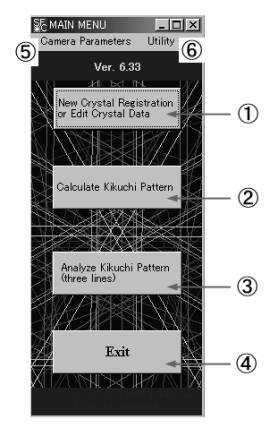
SFC6.EXE���_�u���N���b�N���Ė{�v���O�������N������B��̂悤��MAIN MENU�̃t�H�[���������B
�@�D�����f�[�^���͗p�t�H�[���ƌĂԊ�{�I�ȃt�H�[����\��������{�^���ŁC
�E
�V���������f�[�^�̓��́E�ۑ�
�E
�����f�[�^�̓ǂݍ��݁E�ҏW
�E
EBSD�ȊO�̗l�X�ȃA�v���P�[�V����(����X����܃p�^�[���C�P�����p�^�[���C�d�q��܃f�o�C�V�F���[�����O�C�d�q��ܑ@�ې}�`)�̎��s
�Ȃǂ��s���Ƃ��ɃN���b�N����B
�A�D�e�n�iEBSD�j�p�^�[���̃V�~�����[�V���������s���ꍇ�ɃN���b�N���C�v�Z�p�^�[���\���p�̃t�H�[����\������B
�B�D���肳�ꂽ�e�n�iEBSD�j�p�^�[������͂��邽�߂̃t�H�[����\������B
�C�D�v���O�������I������i�Ȃ�ׂ��t�H�[���E��́~�������̃{�^���ŏI��������j�B
�D�DCamera Parameters
�J�����p�����[�^�̐ݒ�C�ۑ��y�ѓǂݏo���i�S�D�J�����p�����[�^�̐ݒ�@�Q�Ɓj�B
�E�DUtility
�������̊ȒP�Ȍ����w�I�v�Z���[�e�B�����܂܂��t�H�[����\������B�o�[�W�����ɂ���đ傫���ς��\��������C����ȗp�r�̂��̂�����̂ł����ł̐����͏ȗ�����B
Fig.�P
�R�D�����f�[�^���̓��́i�����f�[�^���͗p�t�H�[���j
�R�|�P�D�t�H�[���̐���
Fig.�Q
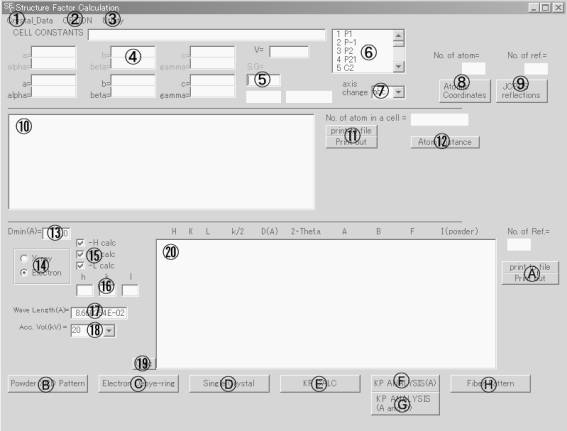
�@�DCrystal Data�F�����f�[�^�̕ۑ��C�ǂݏo�����邢��CIF�t�H�[�}�b�g������̃C���|�[�g�C�v���O�����̏I�����s���B
SAVE �| ���͂��������f�[�^���w�肵���t�@�C���ɕۑ�����B
LOAD �| �t�@�C�����猋���f�[�^��ǂݍ��ށB
Import from icsd.txt �| ICSD�̃e�L�X�g�t�H�[�}�b�g����̃C���|�[�g�B
Import from CIF �| CIF�t�H�[�}�b�g����̃C���|�[�g
END �| SFC6�̏I���B
�A�DOPTION�F����p�r�̂��ߐ����ȗ��B
�B�DUtility�FMAIN MENU�ɂ�������̂Ɠ����B�������̊ȒP�Ȍ����w�I�v�Z���[�e�B�����܂܂��t�H�[����\������B�o�[�W�����ɂ���đ傫���ς��\��������C����ȗp�r�̂��̂�����̂Ő����͏ȗ�����B
�C�D�i�q�萔����͂���i�P�ʂ�Å�C���n�̑Ώ̂������ꍇ�͋�ԌQ���ɓ����C�Ώ̂�薾�炩�Ȓl�͎������͂����j�B���i�ɋt�i�q�萔���v�Z���ĕ\������B
�D�D��ԌQ�ԍ�����͂���B�E�̃��X�g�{�b�N�X���̋�ԌQ���N���b�N���Ă������ɂ��̋�ԌQ�ԍ�������B
�E�D��ԌQ�ԍ������������X�g�{�b�N�X�ŁC�ړI�̋�ԌQ���N���b�N����·D�̃e�L�X�g�{�b�N�X�ɋ�ԌQ�ԍ�������B
�F�D�Ε����n���Ŏ��ϊ����K�v�ȏꍇ�C������6��ނ̎��ϊ��L����I�ԁB�K�v�̂Ȃ��Ƃ����habc�h�ŗǂ��B
�G�D���q���W������͂���Ƃ��ɂ��̃{�^�����N���b�N����ƌ��q���W���͗p�̃t�H�[���������i���͕��@�͌�q�j�B
�H�DJCPDS(ICDD)���̔��˂���͂���Ƃ��ɂ��̃{�^�����N���b�N����Ɣ��˓��͗p�̃t�H�[���������i���͕��@�͌�q�j�B
�I�D���q���W���͌�C���̓��͗p�t�H�[���i��q�j��OK�{�^�����N���b�N����Ƃ����ɒP�ʊi�q���̌��q���W���v�Z����ďo�͂����B�o�͂����̂́C
�@�@�ʂ��ԍ��C���q���x�����C���f���C��L���CX,�@Y,�@Z�C���������x���q
�ƂȂ��Ă���B
����ԌQ���̍ē��͂����ł͒P�ʊi�q�����q���W�̍Čv�Z�i�I�̃��X�g�{�b�N�X�j�͍s��ꂸ�C�K�����q���W���̓t�H�[����OK�{�^�����N���b�N����K�v������B
�J�D�P�ʊi�q���̌��q���W���t�@�C����v�����^�[�ɏo�͂������Ƃ��ɃN���b�N����B�t�@�C���o�͂�CSV�e�L�X�g�`���ƂȂ�B
�K�D�Ɨ��Ȍ��q�𒆐S�Ƃ������q�ԋ������v�Z����B�N���b�N����ƐV�����t�H�[�����o�Ă���̂ŁC�ő匴�q�ԋ������e�L�X�g�{�b�N�X�ɓ���Calc���N���b�N����B��Ɍ��q���W���͂�Ώ̑���Ɍ�肪�Ȃ��P�ʊi�q���̌��q���������v�Z�ł��������`�F�b�N���邽�ߗp����B
�L�D�v�Z���锽�ˁi�����\�����q�j�̂��l�̍ŏ��l����͂���i�s�K�v�ɏ����Ȓl�͓���Ȃ����Ɓj�B
�M�DX�����d�q����I������B
�N�D�v�Z����h,k,l�Ƀ}�C�i�X���v�Z����Ƃ��̓`�F�b�N����iEBSD��XRD�Ȃǂ̒ʏ�̌v�Z�ł͕K���`�F�b�N���邱�Ɓj�B
�O�D���̃e�L�X�g�{�b�N�X�ɐ��l��������ƁC���̎w���͂��̒l�݂̂ƂȂ�B�Ⴆ��hk0�̔��˂݂̂��v�Z�������Ƃ��ɂ́C���̂Ƃ����0������B
�P�D�g�p����X�����邢�͓d�q�̔g����Å�P�ʂœ��͂���B
�Q�D���̃{�b�N�X�ő�\�I��X�������邢�͓d�q�̉����d����I�ׂC�����I�ɇM�C�P�̒l�����͂����B
�R�D�����\�����q�̌v�Z�����s����B
�S�D���̃��X�g�{�b�N�X�Ɍ����\�����q�̌v�Z���ʂ����l�̑傫�����̂��炳��ďo�͂����B
Ⓐ�D���X�g�{�b�N�X���̌��ʂ��t�@�C���o�͂��邢�̓v�����g�A�E�g�������Ƃ��ɃN���b�N����B
Ⓑ�D����XRD���v�Z����i�{�}�j���A���ł͏ȗ��j�B
Ⓒ�D�d�q��܃f�o�C�V�F���[�����O���v�Z����i�{�}�j���A���ł͏ȗ��j�B
Ⓓ�D�P������܃p�^�[�����v�Z����i�{�}�j���A���ł͏ȗ��j�B
Ⓔ�D�e�n�p�^�[�����v�Z����i��q�j�B
Ⓕ�DEBSD���̋e�n�p�^�[���̉�́i�R�̃o���h�̈ʒu�ɂ��v�Z�j�i��q�j
Ⓖ�DEBSD���̋e�n�p�^�[���̉�́i�R�̃o���h�̈ʒu�ƃo���h���ɂ��v�Z�C�{�}�j���A���ł͏ȗ��j�B
Ⓗ�D�@�ې}�`�i�z�������j�̓d�q��܃p�^�[�����v�Z����i�{�}�j���A���ł͏ȗ��j�B
�R�|�Q�D�����f�[�^���͕��@
�R�|�Q�|�P�D��{�I�Ȏ菇
�P�j�D�ɋ�ԌQNo.����͂��邩�C�E�̃��X�g�{�b�N�X���ɂ���ړI�̋�ԌQ���N���b�N���邩�ɂ���ԌQ��I������i�R�|�Q�|�Sa�Q�Ɓj�B
�Q�j�K�v�ł���·F�̎��ϊ��R�[�h��I������i�R�|�Q�|�S���Q�Ɓj�B
�R�j�C�̊i�q�萔�ia,b,c,a,b,g�j����͂���B�������łɋ�ԌQ�ԍ��i�D�j�����͂���Ă���C��ԌQ��莩���Ȓl��a����͌㎩���I�ɑ�������B
�S�j�G���N���b�N���C���q���W���͗p�t�H�[���iFig.3�j�Ɍ��q���W����́i�R�|�Q�|�S���Q�Ɓj���邩�C�H���N���b�N���ĉ�܋��x���͗p�t�H�[����JCPDS(ISDD)�J�[�h�ɂ���w���ih,k,l�j�Ƒ����x����͂���i�ǂ���ɂ��邩�͂R�|�Q�|�Q�Q�Ɓj�B���͂��I�������炱���̓��͗p�t�H�[���̉��i�ɂ���OK�̃{�^�����N���b�N����B
�T�j���q���W����͂����Ƃ��͂R�|�Q�|�S���̕��@�Ő��������͂���Ă��邩���m�F����B
�U�j��肪������·@��SAVE�Ńt�@�C��������͂��Č����f�[�^��ۑ�����B
�V�j�L�ʼn�܋��x���v�Z���還�l�̍ő�l�C�M��X���^�d�q�C�P�C�Q�Ŕg���i�����d���j��ݒ肵�C�R��Calc�{�^�����N���b�N����Ɖ�܋��x���v�Z����C�S�̃��X�g�{�b�N�X�ɏo�͂����B
�W�jⒷ �` Ⓗ�̗l�X�ȃA�v���P�[�V�������N���b�N���Ď��̍�Ƃɐi�ށB
�R�|�Q�|�Q�D��܋��x�v�Z�̂��߂̓��ނ̃f�[�^���͕��@�ɂ���
�{�v���O�����ł�EBSD��͂̂��߂̌����f�[�^�̓��͂Ƃ���2��ނ̕��@���p�ӂ���Ă���B�i�q�萔�A��ԌQ�̓��͂͋��ʂł��邪�A
�P�j�P�ʖE���̓Ɨ��Ȍ��q���W�̓��́i�G�j®�@��܋��x(�����\�����q)�̌v�Z
�Q�jPDF�iPowder Diffraction File�j�ɍڂ��Ă����܋��x�Ǝw���̓��́i�H�j
�̂ǂ��炩��I��Ńf�[�^����͂���B
�P�j�̕��@�͐��m�ȋe�n�p�^�[���̋��x�v�Z���ł��邪�A���q���W�i�����\����͂̌��ʁj�̏������炩�̃f�[�^�x�[�X���T���Ă��Ȃ��Ă͂Ȃ�Ȃ��B�܂��Ε����n�ɂ����鎲�̎����⌴�_�̈ړ����������̒��ӎ���������A��̌����w�̒m�����K�v�ƂȂ�B
�Q�j�̕��@��JCPDS(ICDD)�J�[�h�i���邢�͂���CD-ROM�łł���PDF-2�j��������Γ��͉͂\�ł��邪�A�ЂƂ�d�l��2�ȏ�̎w����������Ă�����C���l�͈̔͂������Ă��邽�߁A�e�r�p�^�[���̋��x���z�͂�����x�s���m�ƂȂ�BJCPDS�J�[�h�͂��邪�C���q���W���킩��Ȃ��Ƃ����ꍇ�͎d�����������A�ł���P�j�̌��q���W���͂����݂Ăق����B���Q�j�̓��͖@�ł��i�q�萔�C��ԌQ�̓��͕͂K�v�ł���B��ԌQ�̓��͂͋�ԌQ���̂��̂��g���킯�ł͂Ȃ��C���̔ԍ���茋����Laue�Q�ʂ���iLaue�Q�̓s�[�N�̎w����3�����I�Ɋg�����邽�߂ɕK�v�j�B��ԌQ�ԍ���Laue�Q�̑Ή��͈ȉ��̂悤�ɂȂ�B
SG No. Laue
Group Crystal
System
1 - 2�@ `1 triclinic
3 – 15 2/m monoclinic
16 – 74 mmm orthorhombic
75 – 88 4/m tetragonal
89 – 142 4/mmm tetragonal
143 – 148 `3 trigonal
149 – 167 `3m trigonal
168 – 176
6/m hexagonal
177 – 194
6/mmm hexagonal
195 – 206
m3 cubic
207 – 230
m3m cubic
�@
�R�|�Q�|�R�D���q���W�̏��
�������q���W�C���ɖ��@������z���̃f�[�^�x�[�X�Ƃ��Ă͗Ⴆ�Έȉ��̂悤�Ȃ��̂����p�\�ł���B
�P�jICSD�iInorganic
Crystal Structure Database�j
���@�����ɂ��čł������i> 62,000�j�̍\����͌��ʂ��W�߂��L���f�[�^�x�[�X�BCIF�t�H�[�}�b�g�ł̏o�͂��\�B
�Q�jMINCRYST
http://database.iem.ac.ru/mincryst/index.php
���V�A�̃O���[�v�����J���Ă���z���̌����\���Ɋւ�����J�f�[�^�x�[�X�ŁA2500�߂��z�����J�o�[���Ă���B
�R�jAmerican Mineralogist Crystal Structure Database �iAMCSD�j
http://www.geo.arizona.edu/AMS/amcsd.php
American
Mineralogist, Canadian Mineralogist, European Journal of Mineralogy�Ɍf�ڂ��ꂽ�z���̍\����͌��ʂ����J�f�[�^�x�[�X�Ƃ��Ă�����̂ŁA���Ƃ��Ă�MINCRYST�������Ȃ��i�`1000�j�BCIF�t�H�[�}�b�g�ł̏o�͂��\�B
�R�|�Q�|�S�D�����f�[�^���͂ɂ����邢�����̒��ӎ���
a. ��ԌQNo.�̓���
��ԌQNo.�̓��͂͏�L�Q�̕��@�i�G���邢�͇H�j�Ƃ��K�{�ł���B�������Ȃ���G�̌��q���W���͂ł͊e��ԌQ�̑Ώ̑���t�@�C���iSpaceGr�j���Ώ̑����ǂݍ��݁A�P�ʊi�q���̌��q���W���v�Z����̂ɑ��āA�H�̉�܋��x�E�w�����͂ł͋�ԌQ��肻�̂��̃��E�G�Q�ʂ�,�����Ȏw���̌v�Z���s���B�܂���ԌQ���ŏ��ɓ��͂��邱�Ƃɂ�茋���n�����ʂ���A�i�q�萔���K�v�Ȓl�݂̂���͂���Α��̒l�͎����I�ɓ��͂����i�Ⴆ�Η������n�Ȃ��a�������͂���悢�j�B����Ċi�q�萔������ɋ�ԌQNo.����ꂽ�ق��������I�ł���B
b. �Ε����n���ɂ����鎲�ϊ��R�[�h�̓��́i�F�j
�P�j�̌��q���W���͂̏ꍇ�ŁA���ɎΕ����n�i�Ƃ��ɂ͒P�Ώ��n�̂�����Pst setting�̏ꍇ������j�̂Ƃ��͎��̎����ɂ��ASpaceGr�ɔ[�߂�ꂽ�Ώ̑��삪�Ή����Ȃ��ꍇ�������N����B�Ε����n�̏ꍇ�͕K�������f�[�^�ɋL�ڂ���Ă����ԌQ�\�L�iHerman-Maugan�̋L���j�ƃv���O�����ŕ\�������L��(�E�AInternational Tables�̕W���\�L)���r���A���ϊ��̃R�[�h��I�����邱�ƁB���ϊ��R�[�h�̑I���Ɏ��M���Ȃ��Ƃ��́A�ȉ��̕����̕\���Q�Ƃ���B
Bertaut,
E. F. (1983): Synoptic tables of space-group symbols. Group-subgroup relations.
In International Tables for X-ray Crystallography / Vol. A, T. Hahn
(Ed.) D. Reidel Publishing, Dordrecht/Boston, p49-68.
�Q�j�̉�܋��x�E�w�����͂ł͎��ϊ��R�[�h�͎g���Ȃ��̂Ŗ��Ȃ��B
Fig.�R
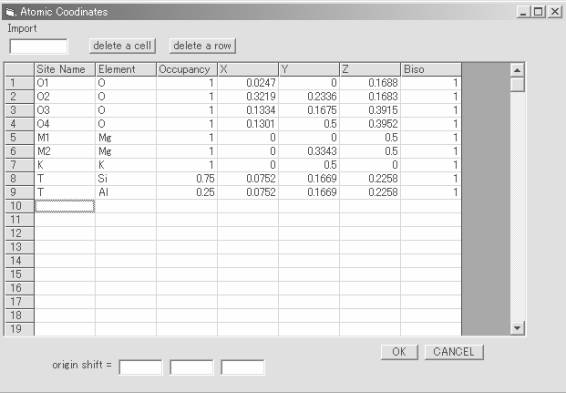
c. ���q���W�̓���
�G�̃{�^�����N���b�N�����Fig.3�̂悤�Ȍ��q���W���͗p�̃t�H�[���������B���q���W�͍����T�C�g���A���f���A��L���iOccupancy�j�A���A���A���A���������x���q�iBiso�j����͂���悤�ɂȂ��Ă���B
�E
�T�C�g���͓K���ł悢�B
�E
���f���͌��f�L������͂���B�������OH�ȂǕ��q�̉��w�L���͓���Ă͂����Ȃ��BOH��O�i�_�f�j�Ƃ��ē��͂���B�啶���^�������͋�ʂ���B�����̓��͔͂�����B
�E
��L���͂����f�[�^�x�[�X�ɕ\�L���Ȃ���P�ł���̂ŁA�P������B
�E
���A���A���͂����f�[�^�x�[�X�ɕ����\������Ă���Ώ����ɒ����āA���Ȃ��Ƃ�������S���܂œ���邱�Ɓi1/�R® 0.3333, 2/3 ® 0.6667�j
�E
���x���q�͂��܂�W�Ȃ��̂Ŗ������Ă��\��Ȃ��B�Ⴆ�f�[�^�x�[�X�ɂ��̒l������������A�������x���q��������Ă���Ƃ��͓����K�v�͂Ȃ��B
�E
���̓��͂Ɏg���O���b�h��EXCEL�ƈႢ�����̍Ō��Enter�������Ȃ��ƃZ���ɓ��͂���Ȃ��̂Œ��ӂ��邱�ƁB
�E
ICSD�Ȃǂ���ۑ������e�L�X�g�t�@�C���iicsd�t�H�[�}�b�g�j���邢��CIF�t�H�[�}�b�g���C���|�[�g�@�\�i�}1�̃t�H�[���ɂ����郁�j���[�o�[��Crsytal Data�@�̉��ɂ���j�Ŏ�荞�߂A��ԌQNo.�A�i�q�萔�A���q���W�͂��ׂĎ����I�ɓ��͂����B
d. ��ԌQ�A���ϊ��R�[�h�A���q���W�������������͂��ꂽ���Ƃ̊m�F
�����̌����p�����[�^�����������͂���A�P�ʖE���̌��q���v�Z���ꂽ�����m�F���邱�Ƃ́A���ɏd�v�Ȃ��Ƃł���B�������ꂪ�Ԉ���Ă���Ƌe�r�p�^�[���̉�͂��邢�͂��̑��̌v�Z�����s���邱�Ƃ͌����܂ł��Ȃ��B�{�v���O�����ł͈ȉ���3�̕��@�ɂ��`�F�b�N���邱�Ƃ��ł���i�ł���R���ׂĂ��`�F�b�N���邱�Ƃ𐄏�����j�B
�P�j
�P�ʖE���̌��q���i�}�Q�̇K�̏�j
�����Ɍv�Z���ꂽ�P�ʖE���̌��q�����\�������B�����ŃJ�b�R�̒��͌ŗn�̂œ����T�C�g��2�ȏ�̌��q��u�����ꍇ�ɂ�����̐^�̒P�ʖE���̌��q���ł���B���̒l�����w�����̌��q����Z(�P�ʖE���̉��w���̐��AJCPDS�J�[�h���n�߂قƂ�ǂ��ׂĂ̌����f�[�^�x�[�X�ɍڂ��Ă���)�̐ςɈ�v���Ȃ��Ă͂Ȃ�Ȃ��B
�Q�j
���������i�}�Q�̇K�j
���̃{�^�����N���b�N���A�v�Z���ׂ��ő�̌��q�ԋ�������͂���A���̋������ł̊e�T�C�g�i�Ɨ��Ȍ��q�j�̎��͂̌��q�ԋ������\�������̂ŁA�������w�I�Ɍ��q�ԋ�����z�ʐ������������ǂ������ׂ�B
�R�j
����X����܃p�^�[���̃V�~�����[�V����
�茳��JCPDS�iICDD�j�J�[�h������A�Ⴆ�Δg����X����CuKa�ɂ��ĕ���X����܃p�^�[�����v�Z���Ă݂�B����Ŏ�v�ȃs�[�N���x��JCPDS�J�[�h�ƈ�v���Ă��邱�Ƃ��m�F����i���܂茵���Ȉ�v�͕K�v�Ȃ��A���͂��������Ă��Q�`�R�����x�H���Ⴄ�\���͏\������j�B
e�D���̑�
� �Ώ̐��̍����ꕔ�̋�ԌQ�ł͑Ώ̑���̌��_�̈ʒu������ނ���A����ɂ�����ʒu�i�Ώ̗v�f��̈ʒu�j�̍��W���قȂ�B���͂��ꂽ���W�����̌��_�����ɂ��Ă��Ȃ��Ɛ������P�ʖE�����q���v�Z���ꂸ�C��L�̃`�F�b�N���ڂŕs��v��������B���̏ꍇ��Fig. 3�̌��q���W���̓t�H�[���̉��i�ɂ���e�L�X�g�{�b�N�X�iorigin shift�j�Ɍ��_�̈ړ��ʂ̍��W����͂��邱���̒l�͈�x�������͂���悢�B�܂��f�[�^�t�@�C���ɂ͂����̒l�͕ۑ�����Ȃ��B
� ���錋���ɂ���Ă͕ϑ��I�ȋ�ԌQ�iC`1�CP21/n�Ȃǁj���̗p���Ă�����̂�����B���̂悤�ȋ�ԌQ�̏ꍇ��231-250�̔ԍ���SpaceGr�̃t�H���_�̒��ɓo�^����i�ڍׂ͏ȗ��j�B
�S�D�e�n�iEBSD�j�p�^�[���̌v�Z
�S�|�P�D�t�H�[���̐���
�S�|�P�|�P�D�e�n�p�^�[���\���t�H�[��
Fig.�S
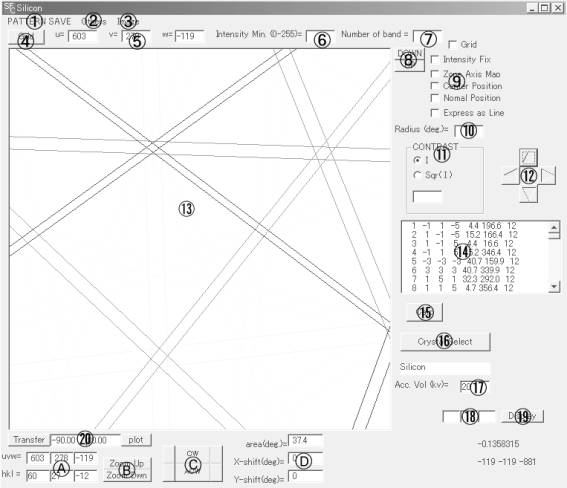
�@�D�@�L�̃s�N�`���[�{�b�N�X�ɕ\�����ꂽ�p�^�[����BMP�摜�t�@�C���Ƃ��ĕۑ�����B
�A�D�ȉ��̃p�����[�^�̐ݒ���s�Ȃ��B
Rotation angle pitch �|�@Ⓒ�ōs�Ȃ��p�^�[���̖ʓ���]�̂P�N���b�N�ł̉�]�p�idegree�j���w�肷��B
Shift angle pitch�@�|�@�K�ōs�Ȃ��p�^�[���̏㉺���E�����ւ̈ړ��̊p�x�idegree�j���w�肷��B
Zoom pitch �|�@Ⓑ�ōs�Ȃ��p�^�[���̊g��^�k���̔���w�肷��B
Image size�@�|�@�L�̃s�N�`���[�{�b�N�X�̑傫�����w�肷��B
�B�D���肳�ꂽ�e�r�p�^�[�����L�̃s�N�`���[�{�b�N�X�̔w�i�ɒu�����ǂ������w�肷��B
Superpose �|�@��͒��̋e�r�p�^�[����w�i�ɒu���B
Clear�@�|�@�w�i�ɒu�����e�n�p�^�[������������B
�C�D�p�^�[����ɃO���b�h��\������i��ɑ��肳�ꂽ�p�^�[���Ƃ̔�r�̂��߁j�B
�D�D���݂̃p�^�[���ɂ�����p�^�[���Z���^�̏��ю�(u,v,w)��\������B�܂����̃{�b�N�X�ɏ��ю��̒l����͂��C�N��Calc�{�^�����N���b�N���邱�Ƃɂ�肻�̕����̃p�^�[�����v�Z����B
�E�D��܋��x�ɔ�Ⴕ�ĂQ�T�U�̊K���ŕ`�����e�n�o���h�̂����C�`���ׂ��ł������K������͂���B�����͂Ȃ���ׂĂ̊K���̋e�n�o���h��`���B
�F�D��܋��x�̋��������牽�Ԗځi�����Ȃ��̂��܂ށj�܂ł̋e�r�o���h�܂ŕ`�������w�肷��B
�G�D�S�e�n�o���h�̐��̔Z���i�K���j�̑������s�Ȃ��B
�H�D�����̃`�F�b�N�{�b�N�X���`�F�b�N���邱�Ƃɂ��ȉ��̋@�\�����i���ׂćN�Ȃǂ̃{�^�����N���b�N���邱�Ƃɂ��@�\����j�B
Grid �|�@�p�^�|���`�掞�Ƀp�^�[����ɃO���b�h��\������i�C�Ɠ����@�\�j�B
Intensity Fix �| �p�^�[���`�掞�ɉ�܋��x�|�K���̎������������Ȃ��B
Zone Axis Map �| �p�^�[���`�掞�Ɍ������ʕ\���t�H�[���i��q�j��\������B
Center Position �| �p�^�[���Z���^�i�v���[�u���猟�o��u���ւ̖@���j����ۂŃp�^�[����ɕ\������B
Normal Position �| �������悹�����z���_�[�̖@����������ۂŃp�^�[����ɕ\������B
Express as Line �| �e�n�o���h���o���h�ł͂Ȃ����Ƃ��ĕ`�悷��B
�I�D���͂����p�x�ɑΉ������~���C�p�^�[���Z���^�𒆐S�ɕ`���B
�J�D��܋��x�Ƌe�n�o���h�̊K���̑Ή���I������B
I �| �^���w�I��܋��x�ɔ�Ⴗ��B
Sqr(I) �| �^���w�I��܋��x�́�i�������j�ɔ�Ⴗ��B
���̉��̃e�L�X�g�{�b�N�X�ɐ�������͂�,���̐������Ƃ���ΊK���͉^���w�I��܋��x�̂���ɔ�Ⴗ��i0�Ȃ���ׂĂ̋e�r�o���h�������K���i255�j�ŕ`�����j�B
�K�D�p�^�[�����㉺���E�Ɉړ�������i��������]������j�B
�L�D�p�^�[�����̔C�ӂ̈ʒu���N���b�N����ƁC���̈ʒu�̏��ю�(u,v,w)�Ƃ���ɐ����Ȗʎw��(h,k,l)��Ⓐ�̃e�L�X�g�{�b�N�X�ɁC�܂��ɍ��W�if�Cq�j���S�̃e�L�X�g�{�b�N�X�ɕ\������B�܂��_�u���N���b�N����ƁC���̕������p�^�[���Z���^�Ƃ��čĕ`�悷��B
�M�D���̃��X�g�{�b�N�X�ɕ`�悳�ꂽ���ׂċe�n�o���h�̎w��(h,k,l)�ƌ����ʂ̖@���̋ɍ��W�if�Cq�j�C���x�i�K���j���\�������B�܂����̒��̔C�ӂ̍s���N���b�N����ƑΉ�����e�n�o���h���Ԃŕ`�����B
�N�D���̃{�^�����N���b�N���邱�Ƃɂ��p�^�[���̕`����s�Ȃ��B
�O�D�o�^����Ă��錋���f�[�^��I������B
�P�D�����d������͂���B
�Q�D�R�D���̃e�L�X�g�{�b�N�X�Ɏw��(h,k,l)����͂�,�R�̃{�^�����N���b�N����ΑΉ�����e�n�o���h��Ԃŕ`�悷��B
�S�D���̃e�L�X�g�{�b�N�X�ɋɍ��W�idegree�j����͂�,�E�̃{�^�����N���b�N����C���̈ʒu���p�^�[�����ɐԂ��ۂŕ`���B�܂����̃{�^�����N���b�N������̋ɍ��W���p�^�[���Z���^�ɂ��čĕ`�悷��B
Ⓐ�D�p�^�[����̔C�ӂ̈ʒu���N���b�N�����Ƃ��ɂ����ɂ��̏��ю�(u,v,w)�Ƃ���ɐ����Ȍ����ʂ̎w��(h,k,l)��\������B
Ⓑ�D�p�^�[���̊g��^�k���B
Ⓒ�D�p�^�[���̖ʓ���]�iCW�F���v�����CACW�F�����v�����j�B�܂��E�[���N���b�N����Ɖ�]�p��5�{�ŁC�܂����[�ł͂P/�T�{�ʼn�]������B
Ⓓ�D�p�^�[���̕\���͈́iarea���邢��Acquisition angle, �p�^�[���̒��S����㉺���E�̕ӂ܂ł̊p�x�j�C�p�^�[���Z���^�̈ʒu�i�p�^�[���̒��S����̐��������̊p�x�iX-shift�j�y�ѐ��������̊p�x�iY-shift�j�j����͂���B
�S�|�P�|�Q�D�������ʕ\���t�H�[��
Fig.�T
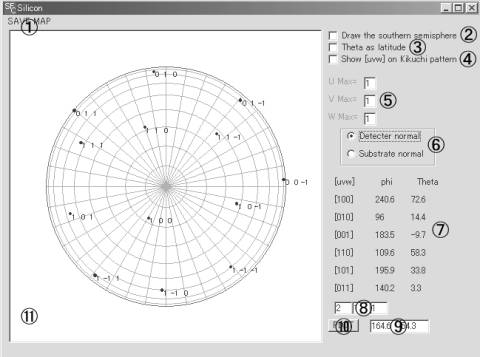
�@�D�������ʐ}��BMP�摜�t�@�C���Ƃ��ĕۑ�����B
�A�D�`�F�b�N����Ǝ��ʉ����i���Α��j�ւ̏��ю����\������i�̊ۂŕ\������j�B
�B�D�`�F�b�N����Ə��ю��̈ʒu��cos(q)�ł͂Ȃ�q�ŕ\������B
�C�D�`�F�b�N����Ƌe�n�p�^�[���\���t�H�[����̕`��p�^�[���ɏ��ю��̎w����\������B
�D�D���ʐ}�ɕ\�����鏻�ю��̍ő�̐��l���euvw�ɂ��ē��͂���B
�E�D�ɂ̕�����I������B
Detector
normal �| ���o��i�u���j�̖@������
Substrate
normal �| �������悹������邢�̓z���_�[�̖@������
�F�D��v�ȏ��ю��̋ɍ��W��\������B�����̋ɍ��W�̉~���p�iphi�j�͉E����_�Ƃ��������v�����C�p�itheta�j�͐����ʂ���_�Ƃ��ċɂ�90���ƂȂ��Ă���B
�G�C�H�C�I�D���̃e�L�X�g�{�b�N�X�ɓ���̏��ю��iu,v,w�j������C���̋ɍ��W���H�ɏo�͂���B�܂��I�̃{�^�����N���b�N����Ƃ��̈ʒu�i�����j����ʐ}�ɐԊۂŃv���b�g����B
�S�|�Q�D��{�I�ȋe�n�p�^�[���̌v�Z�@
�{�t�H�[����MEIN MENU�t�H�[���iFig. 1�j�̇B�̃{�^�����邢�͌����f�[�^���̓t�H�[���iFig. �Q�j��Ⓔ�̃{�^�����N���b�N���邱�Ƃŕ\�������B�܂���q�̋e�r�p�^�[����̓t�H�[���ɂ����Č������ʂ̌����������X�g�{�b�N�X���iFig.6��20�j���N���b�N���Ă����̕��ʂɑΉ������e�r�p�^�[����`�悵�ĕ\�������B�e�n�p�^�[����`�悷�邽�߂̊ȒP�ȗ�����ȉ��ɐ�������B
�P�j�N�C�O�Ō����f�[�^�y�щ����d����ݒ肷��i�A�������f�[�^���̓t�H�[���ł��łɌ����f�[�^�y�щ����d�����邢�͔g�����ݒ肳��Ă���ꍇ�́C�{�t�H�[���̕\�����_�ł��łɐݒ�ς݂ɂȂ��Ă���B�܂������Őݒ���s�Ȃ��C�ƌ����f�[�^���̓t�H�[���ɂ������̃f�[�^���ݒ肳���B
�Q�j�K�v�Ȃ��Ⓓ�̃J�����p�����[�^��ݒ肷��B�{�t�H�[����MEIN MENU���邢�͌����f�[�^���̓t�H�[������\���������Ƃ��́CAcquisition Angle(area)�݂̂Ƀt�@�C���ɕۑ����ꂽ�l���������Ă���B�܂��e�r�p�^�[����̓t�H�[��������iFig.6��20�j��\������Ƃ��͂��ׂĂ̂ɋe�r�p�^�[����̓t�H�[���Ɠ����l�����łɑ������Ă���B
�R�j�D�̏��ю��iu,v,w�j�ɒl����͂��C�N��Calc�{�^�����N���b�N����p�^�[�����\�������B
�S�j�������ʕ\���t�H�[����\�����邽�߂ɂ͇H��Zone Axis Map�̃`�F�b�N�{�b�N�X���`�F�b�N���āC�ĂчN��Calc�{�^�����N���b�N����B
�T�j�t�H�[����̗l�X�ȋ@�\���g���ĖړI�ɍ������p�^�[����`���i�����̋@�\�̂�����͇̂N��Calc�{�^�����N���b�N���Ȃ��Ƌ@�\���Ȃ����̂ƁC���̕K�v���Ȃ����̂�����j�B
�T�D���肳�ꂽ�e�n�iEBSD�j�p�^�[���̉��
�T�|�P�D�t�H�[���̐���
Fig.�U
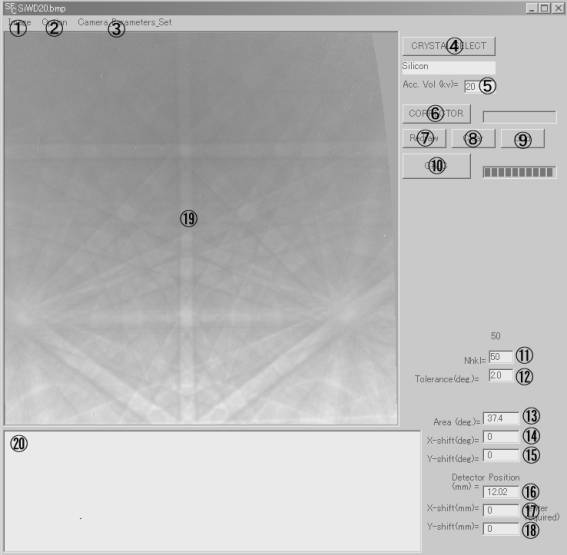
�@�D���肳�ꂽ�e�r�iEBSD�j�p�^�[���̓ǂݍ��݂�ۑ����s�Ȃ��B
LOAD
�| �e�n�p�^�[���̓ǂݍ���
�@ SAVE
�| �e�n�p�^�[���̕ۑ��i�c�ݕ�Ȃǂ��s�Ȃ����p�^�[���̕ۑ��ȂǂɗL�p�j
CLEAR
�| �p�^�[���̃N���A
�A�D�Z�~�C�������YSEM�ɂ�����c�ݕ�̂��߂̃p�����[�^�t�@�C���̎w��Ȃǂ��s�Ȃ��i�ڍȗ��j�B
�B�D�J�����p�����[�^�ݒ胂�[�h��ON�^OFF�i�U�́g�J�����p�����[�^�̐ݒ���@�h���Q�Ɓj�B
�C�D�t�@�C���ɓo�^����Ă��錋���f�[�^��I������B
�D�D���莞�ɗp���������d������͂���B
�E�D�ǂݍ��p�^�[���ɃZ�~�C�������YSEM���ɂ�����c�ݕ���s�Ȃ��B
�F�D��͂̂��߂Ƀp�^�[����ɕ`����3�{�̒����̍ĕ`����s�Ȃ��i�����̒����͑��̃t�H�[���̉��ɂȂ�Ə����Ă��܂����߁j�B
�G�D�p�^�[����ɕ`���������y�т��ꂩ���荞�܂ꂽ���W�f�[�^���N���A����B
�H�D�p�^�[����ɃO���b�h��`���i�G��Clear�{�^���ŃN���A�ł���j�B
�I�D�p�^�[����ɕ`����3�{�̒�����茋�����ʂ̌����v�Z���C���ʂ��S�̃��X�g�{�b�N�X�ɕ\������B
�J�D�������ʂ̌v�Z�ɗp����e�n�o���h�̐��i�ł�������܋��x����I���j���w�肷��B���������̐��������ȃo���h�̊Ԃɓ���Ƃ��́C���̐��͂���瓯���̃o���h���܂߂����Ɏ����I�ɍĐݒ肳��C���̐����{�b�N�X�̏�ɕ\�������i���̐��̎O��Ōv�Z�ʂ�������̂ŗႦ��100�ȏ�̐����͔����邱�Ɓj�B
�K�D�������ʂ̌v�Z�ɗp����e�n�o���h�肷�邽�߂̂R�̃o���h�Ԃ̊p�x�̋��e�덷�idegree�j����͂���B
�L�C�M�C�N�D�J�����p�����[�^��Area�iAcquisition Angle�j�CX�|shift�CY-shift���\�������B�܂��K�v�Ȃ�ΓK���Ȓl�����̃{�b�N�X�ɓ��͂���B
�O�C�P�C�Q�D�J�����p�����[�^�ɂ����錟�o��̃T�C�Y�idetector area�j�Ə�L�̃p�����[�^���C���o�킩��v���[�u�܂ł̋����iDetector position�j�C���o���ł�X-shift�CY-shift�ɑΉ����钷��(mm)��\������B�܂���������͂���iEnter���K�v�j���Ƃɂ��C�L�C�M�C�N�̃p�����[�^���v�Z����B
�R�D���肳�ꂽ�e�r�p�^�[�����\�����ꂽ��ԂŁC3�{�̋����e�n�o���h�̒��S�����Ȃ��邱�Ƃɂ��C�������ʌv�Z�̂��߂̍��W�f�[�^�����͂����i��q�j�B
�S�D�I��Calc�{�^�����N���b�N���邱�Ƃɂ�茋�����ʂ̌�₪�o�͂����B�o�͂���鐔�l�́C
1�Ԗڂ̃o���h�̎w�� (h,k,l)
2�Ԗڂ̃o���h�̎w���ih,k,l�j
3�Ԗڂ̃o���h�̎w���ih,k,l�j
�������ʁiu,v,w�j�̌v�Z�l
�P�Ԗڂ̃o���h��2�Ԗڂ̃o���h�̊Ԃ̊p�x�̌v�Z�l�Ƒ���l�̍��idegree�j
�Q�Ԗڂ̃o���h�ƂR�Ԗڂ̃o���h�̊Ԃ̊p�x�̌v�Z�l�Ƒ���l�̍��idegree�j
�R�Ԗڂ̃o���h�ƂP�Ԗڂ̃o���h�̊Ԃ̊p�x�̌v�Z�l�Ƒ���l�̍��idegree�j
�̏��ɏo�͂����B
�܂��hMatrix Error�h�ƍŌ�ɕ\�����ꂽ���͌������ʂ��������v�Z����Ă��Ȃ����Ƃ������B
�����̌��̂ЂƂ��N���b�N����ƁC��ŏq�ׂ��e�r�p�^�[���\���t�H�[��������C���̕��ʂ���̌v�Z�p�^�[�����`�����B
�T�|�Q�D�e�n�p�^�[���̉�͎菇
�P�j�@�̃��j���[����͂������e�n�iEBSD�j�p�^�[����ǂݍ��ށB
�Q�j�Z�~�C�������YSEM���Ńp�^�[���ɘc�݂�����ꍇ�͇E�̃{�^�����N���b�N���Ęc�݂�����B
�R�j�C���N���b�N���ēo�^����Ă��錋���f�[�^��ǂݍ��ށB�܂��D�ő���ŗp���������d������͂���i�����d���̕��͎��ۂ͉�͂̌v�Z�ɂ͉e�����Ȃ��j�B
�S�j�p�^�[����̑傫�ȋ��x������3�{�̋e�n�o���h�ɂ��āC�܂����̒��S���Ƀ}�E�X�̃h���b�O�Œ����������i�Ԃ��������`�����j�B
�T�j3�{�̒�����`������Ƀp�^�[������N���b�N����ƁC3�{�̐��̒[�i6�ӏ��̍��W�j
�̂����C�ł��߂����W���N���b�N�����|�C���g�Ɉړ�����B����ɂ�蒼���ʒu�̔����������邱�Ƃ��ł���B
�� ����3�{�̒����͈�_�Ō���������̂�I��ł͂Ȃ�Ȃ��B�t�s�v�Z�ł����C���ɁgMatrix Error�h�ƕ\�������B
�U�j�I��Calc�{�^�����N���b�N���Č������ʂ̌����v�Z����B��₪����·S�̃��X�g�{�b�N�X�ɏo�͂����̂ŁC������N���b�N���Čv�Z�p�^�[����\�������C���̋e�r�o���h���Č�����邩�ׂ�B
�T�|�R�D�e�n�p�^�[���̌�₪�����ꍇ�ɍl��������
�P�j�J�����p�����[�^��������������s���m������B�|���@�K�̊p�x�덷�ɑ傫�߂̒l������Calc�{�^�����N���b�N���čČv�Z������B
�Q�j�I�e�n�o���h�����܂��܋��x�̋������̂ł͂Ȃ��B�|���@�J�̌v�Z�ɗp����e�n�o���h�̐��𑝂₵�čČv�Z������B�܂��p�^�[����ł͂Ȃ�ׂ������o���h��I�ԁB
�R�j�e�r�o���h�̕����L������i��܋��x���v�Z����Ă��Ȃ��j�B�|���@�����f�[�^���̓t�H�[���̇L�̃{�b�N�X�ɏ������l����ꂽ��,�@�R�̃{�^���ʼn�܋��x���Čv�Z�����C�{�t�H�[����Calc�{�^�����N���b�N���čČv�Z����B
�S�j���̌����f�[�^��I�ԁi�l���Ă��������ł͂Ȃ��j�B
�T�j���o��̈ʒu��v�c�i���[�L���O�f�B�X�^���X�j���m�F����B
�U�D�J�����p�����[�^�̐ݒ���@
�U�|�P�D�p�����[�^�̎��
SFC�U�ł͌��o��Ǝ����i���m�ɂ͎�����̓d�q�v���[�u�j�̈ʒu�W����\���CEBSD�i�e�r�j�p�^�[����͂̂��߂Ɏ��̂U�̃J�����p�����[�^��p����B
1.
Acquisition angle (�{�v���O�������ł�Area�Ƃ��ĂԂ��Ƃ�����)
�d�q�v���[�u���猟�o��ɐ����������C���̈ʒu�����o��̒��S�Ɉ�v�����Ɖ��肵���i����X-shift, Y-shift���Ƃ���0�j�Ƃ��̎�荞�݊p�x�i���S����p�^�[���̊e�ӂ܂ł̋����ɑΉ������̊p�x�j�i�P�ʁFdegree�j
2.
X-shift
�v���[�u���猟�o��ֈ����������ƁC�v���[�u���猟�o�풆�S�ֈ��������Ƃ̊Ԃ̊p�x�̐��������i�P�ʁFdegree�j
3.
Y-shift
�v���[�u���猟�o��ֈ����������ƁC�v���[�u���猟�o�풆�S�ֈ��������Ƃ̊Ԃ̊p�x�̐��������i�P�ʁFdegree�j
4.
Detector area
���o��̐��������̒����i�P��f�̑傫�� �L ��f���j�i�P�ʁF�����j
5.
XY-ratio
���o��̉�f�̐��������Ɛ��������̔�i���������^���������j
6.
Substrate normal
�����z���_�[�̖@���ƌ��o��ւ̐����Ƃ̊Ԃ̊p�x�i�P�ʁFdegree�j
Detector
area�͕s���ł��ʏ�̃p�^�[����͂ɂ͖��Ȃ��̂ŁC�킩��Ȃ��Ƃ��͓K���Ȑ��̒l������BXY-ratio�͒ʏ��1�ł悢�BSubstrate normal�̓p�^�[����͓��ɕK�v�Ȓl�ŁC�������o�킪�����i�v���[�u�ɐ����j�ł���C�����z���_�[�̌X��70���ł���C20���ƂȂ�B
![]() �����̒l��MAIN MENU�̃��j���[�o�[��Camera Parameters���N���b�N���C���ꂽForm�iFig.7�j�̃e�L�X�g�{�b�N�X�ɓ��͂���(�p�����[�^�̕ۑ��C�ǂݍ��ݕ��@�͌�q)�B
�����̒l��MAIN MENU�̃��j���[�o�[��Camera Parameters���N���b�N���C���ꂽForm�iFig.7�j�̃e�L�X�g�{�b�N�X�ɓ��͂���(�p�����[�^�̕ۑ��C�ǂݍ��ݕ��@�͌�q)�B
Fig.�V
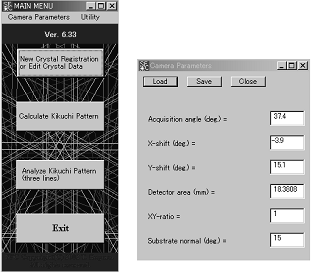
�U�|�Q�DAcquisition angle, X-shift,
Y-shift�̌�����@
�����̃p�����[�^��EBSD�p�^�[����͂ɕs���ł���C���m�Ȓl���K�v�ł���B�{�v���O�����ł͈ȉ��̂悤�Ɏ����I�ɂ����̒l���v�Z����B
�P�j�ʏ�̃V���R����i(001)�����ʁj��{110}�i�ւ������ʁj�ŃJ�b�g�����l�p���������\�Ȍ��莎���z���_�[�̕\�ʂɕ��s�ɂȂ�悤�Ɏ����z���_�[�ɓ\�����B���̂Ƃ��l�p�̊�̊e�ӂ𐅕����邢�͐����i���̐����Ƃ͎����z���_�[�̖ʂɉ������㉺�����Ƃ������Ɓj�ɂ����i10�����x�܂ł̌덷�͖��Ȃ��C�v�Z�Ŏ����C������j�B
�Q�j���ۂɗp���鑪������iW�c�C������]�C���o��ʒu�j�ł��̃V���R��������EBSD�p�^�[�������BFig.8�̂悤�ȃp�^�[�������,�����ɂ͐}�̂悤��<001>�C<112>�C�܂��ꍇ�ɂ���Ă�<111>�̏��ю����㉺�����ɕ���Ŏʂ�͂��ł���B
Fig.�W
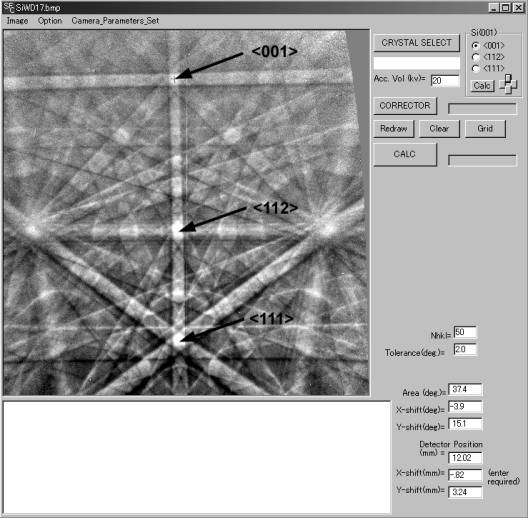
�R�jSFC�v���O������Analyze Kikuchi pattern (three lines)�ŁC�擾�������̃p�^�[�����Ăяo���iFig.8�j�B
���ȉ��̍�Ƃ̂��߂ɂ�Substrate normal�ɐ������l��Fig.7��Form�ɂ��łɓ��͂���Ă��邱�ƁB
�S�jFig.8��Form�̃��j���[�o�[�Łucamera parameters set�v® �uSi(001)�v���N���b�N����BForm�̉E���Si(001)�Ə����ꂽ�{�b�N�X������C��ʂ��J�����p�����[�^�̐ݒ胂�[�h�ƂȂ��i���̃{�b�N�X�͒ʏ�͕\�����ꂸ,�ʏ��EBSD�p�^�[���̉�̓��[�h�Ƌ�ʂł���j�B
�T�j�܂��{�b�N�X����<001>��I�����C�p�^�[�����<001>�ɑΉ�����ʒu���N���b�N����i�����ɐԂ��\�����\�������j�B�����}�E�X�łł��Ȃ����������K�v�ȂƂ��̓{�b�N�X���̂S�̃{�^���ŏ㉺���E�Ɉړ�������j�B
�U�j���ɂ�����<111>���p�^�[���Ɏʂ��Ă���Ƃ��̓{�b�N�X����<111>���C<111>���ʂ��Ă��Ȃ��Ƃ���<112>��I�����C�p�^�[����̑Ή�����ʒu���N���b�N����i�Ԃ��\�����\�������j�B
��<112>��<111>�̂ǂ��炩���g���悭,�܂��������g�����Ƃ͂ł��Ȃ��B�܂�<001>���ʂ��Ă��Ȃ��Ƃ��ɂ͖{���[�e�B���͎g���Ȃ��B
�V�j�Q�̐Ԃ��\���̈ʒu�ł悯��{�b�N�X����Calc�{�^�����N���b�N����B����Ɖ��ɂ���Area�i�����Acquisition angle�̂��Ɓj�CX-shift,�@Y-shift�̃e�L�X�g�{�b�N�X�̂Ƃ���Ɍv�Z�l������B
�W�j���̃p�����[�^�ݒ胂�[�h���甲���o���ɂ́C������x���j���[�o�[�́ucamera parameters set�v® �uSi(001)�v���N���b�N����iSi(001)�̃{�b�N�X��������j�B
�X�j�v�Z���ꂽ�p�����[�^�����������ǂ������ׂ邽�߂ɂ́C���̃p�^�[����Si�i�V���R���j�Ńp�^�[����͂��C�P���ȓ��̌덷�ʼn����o����OK�B
�U�|�R�D�J�����p�����[�^�̕ۑ��C�Ăяo�����@
��L���[�e�B���ɂ�苁�߂�ꂽ�R�̃p�����[�^�iAcquisition angle, X-shift, Y-shift�j�͎����I��Fig.7�̃p�����[�^�ݒ�̂��߂�Form�ɂ����͂����B�����ő��̃p�����[�^�ƂƂ��ɂ��̂U�̃p�����[�^��ۑ�����ɂ͂���Form���Save�{�^�����N���b�N���K���Ȗ��O�̃t�@�C�����ŕۑ�����B�܂��Ăяo���Ƃ��́C����Form���Load�{�^���ōs���B���v���O�����̋N�����ɂ́C�ȉ��̃t�@�C�������f�t�H�[���g�ƂȂ�C�p�����[�^���ǂݍ��܂��B
C:\My
Documents\SFC\Camera_Parameters_New
�W���I�ȑ�������ł̃J�����p�����[�^�͂��̃t�@�C���ɕۑ���,���̑��̓���ȏ����͑��̃t�@�C�����ŕۑ����Ă�����Fig.8��Form���J���ēǂݍ��ނ悤�ɂ��邱�Ƃ��l������B
�ȏ�